打印输出的表格竖线不直,如图(1),或打印输出的文字出现重影,如图(2),或打印输出的照片有颗粒感,如图(3)
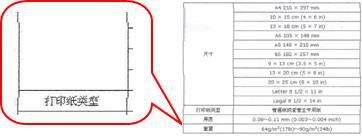
图(1)打印的表格竖线不直

图(2)打印文字重影

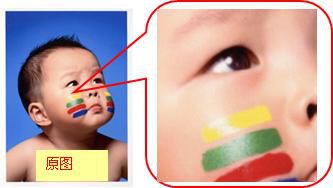
图(3)打印照片有颗粒感
二.解决方法(本文以L201为例说明)
如果打印过程中出现撞头或者异常响声,此情况是打印机硬件故障,请点击此处,查看解决方法。
对于Windows XP用户
选择“开始”→“控制面板”→“打印和传真”,鼠标右键点击打印机图标,选择“打印首选项”→“高级”。
对于Windows Vista/7用户
选择“开始”→“设备和打印机”,鼠标右键点击打印机图标,选择“打印首选项”→“高级”。
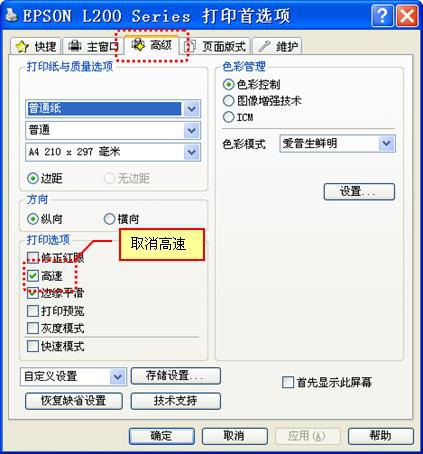
图(4)主窗口高级界面
提示:
1.早期机型“高级”选项在“主窗口”的右下角。
2.打印普通文本和图表时,推荐使用“普通”或“精细”模式,取消“高速”选项。
3.如果选择“经济”或“省墨”模式,“高速”选项默认打开,且无法取消的,这种模式侧重于打印速度,适用于草稿、测试样张等质量要求较低的打印。
方法二:通过打印机驱动中提供的“打印头校准”工具进行校准,具体操作如下:
1. 确保打印机是开机状态,装入A4普通纸;
2. 进入相应的打印机驱动界面,选择“打印头校准”,如图(5):
对于Windows XP用户
选择“开始”→“控制面板”→“打印和传真”,鼠标右键点击打印机图标,选择“打印首选项”→“维护”。
对于Windows Vista/7用户
选择“开始”→“设备和打印机”,鼠标右键点击打印机图标,选择“打印首选项”→“维护”。
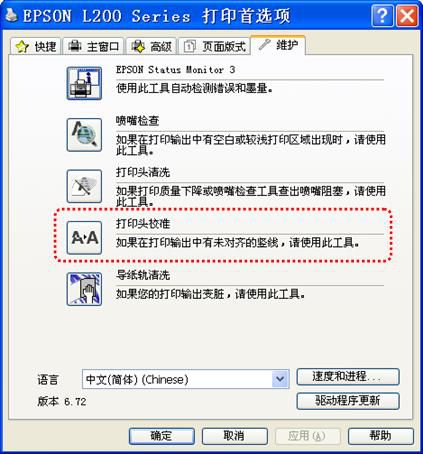
图(5)“维护”界面
3. 根据电脑屏幕的提示进行操作,选择“下一步”,屏幕出现“打印垂直校准样张”界面,如图(6),选择“打印”,打印机首先打印出第一页校准样张(垂直校准);
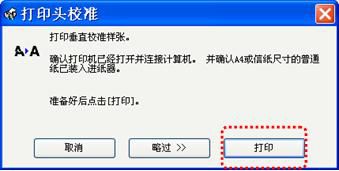
图(6)打印黑白垂直校准样张界面
4. 打印完毕后查看校准样张,如图(7),样张中共有5组校准图案(#1、#2、#3、#4、#5),其中#1有7个方块为黑白垂直校准样张,#2、#3、#4、#5每组有9个黑色色块,请在同组中选取其中未出现可见的白色竖纹的色块,如图(7)校准样张的#1组中,1号色块没有白色竖纹,在图(8)#1对应的下拉列表中选择序号“1”,点击“下一步”;
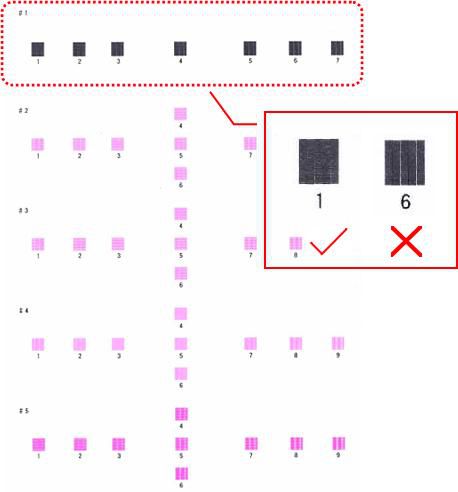
图(7)校准样张
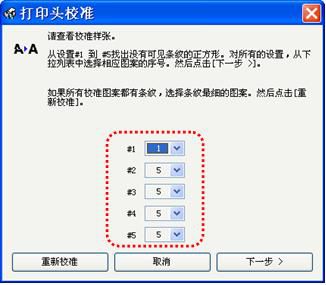
图(8)校准样张
说明:
1.按照同样方法分别从#2、#3、#4、#5中选择没有竖线的编号。
2.如果校准样张中的色块都有白色竖纹,则选择竖纹最细的色块,然后选择“重新校准”;
5. 完成垂直校准后,选择“下一步”,屏幕出现“打印黑白水平校准”界面,如图(9),选择“打印”,找出上下方块交替位置没有黑线和白线的编号,如图(10),点击“下一步”,按照相同方法完成彩色水平校准。
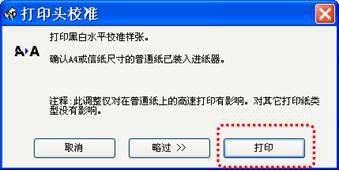
图(9)打印黑白水平校准样张
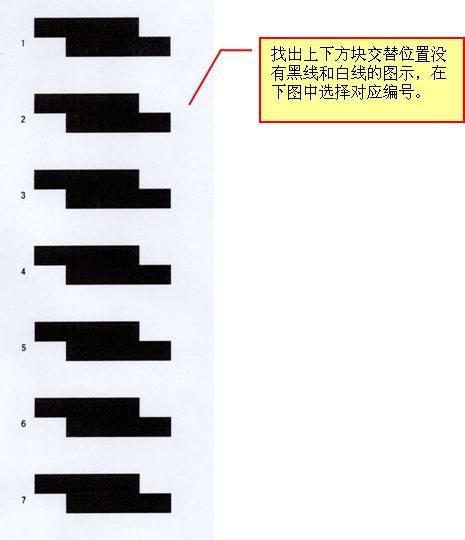
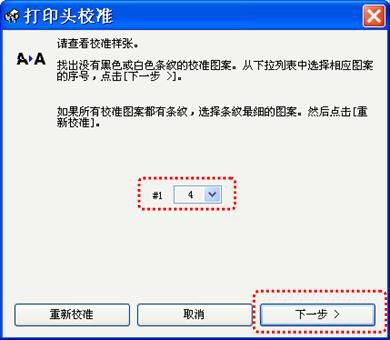
图(10)黑白水平校准图案
2025-09-26 / 64.68M

2025-09-26 / 209.74M

2025-09-26 / 157.32M

2025-09-26 / 123.38M

2025-09-26 / 105.63M

2025-09-26 / 90.42M
